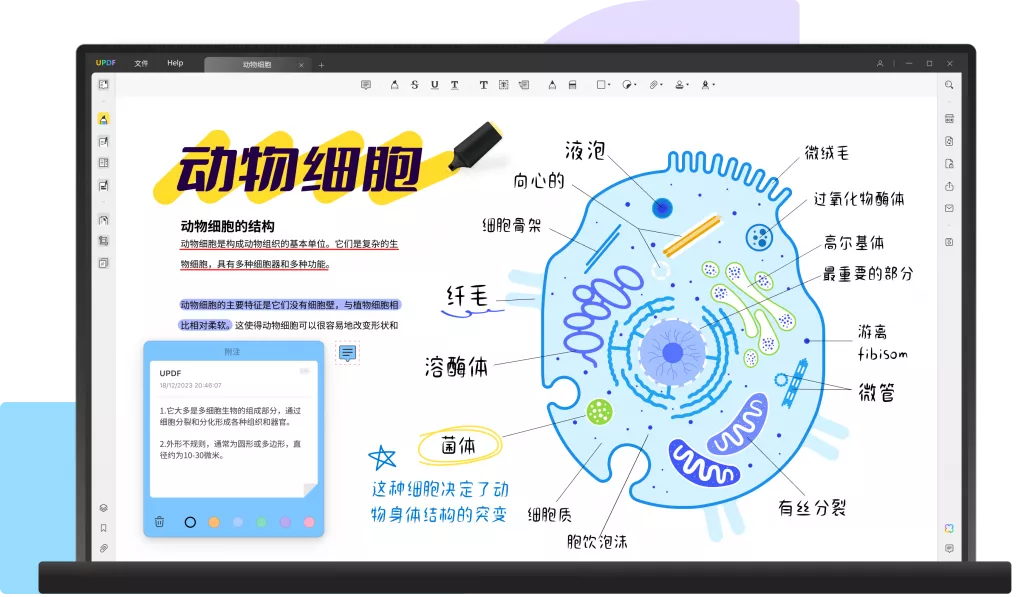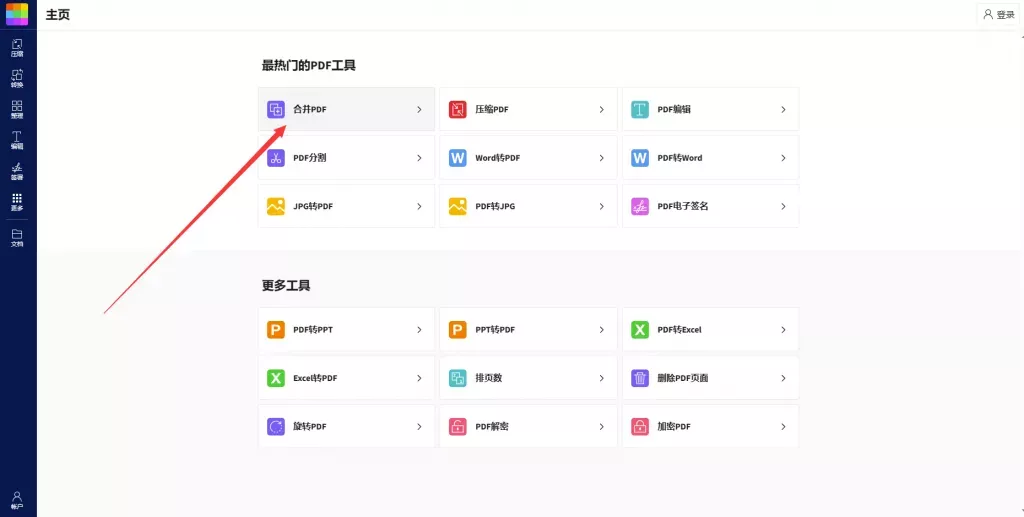在当今数字化时代,宣传册和PDF文件的使用越来越普遍,企业和个人越来越依赖这些工具来传达信息和进行市场营销。然而,在某些情况下,我们可能需要将这些文档中的页面导出为图片格式,以便更好地进行分享、展示或编辑。本文将详细介绍如何将宣传册页面和PDF文件导出为图片,并分享一些实用的小技巧与工具推荐,帮助您在日常工作中事半功倍。
一、为何需要将宣传册和PDF导出为图片?
在现代办公环境中,宣传册和PDF文件是常见的文档格式。但有时候,我们需要将其转换成图片格式,原因包括:
1. 适应不同的应用场景:某些社交平台或设计软件可能只支持图片格式。
2. 便于分享:图片格式通常比PDF更易于分享,可以通过邮件、社交媒体等多种渠道发送。
3. 便于编辑:尽管PDF文件可以直接编辑,但某些情况下将其转换为图片后,可以使用图像编辑软件进行更为灵活的处理。

4. 提高加载速度:图片一般较小,而且加载速度快,对于网页展示或在线传输更为友好。
二、如何将宣传册页面导出为图片?
1. 使用截图工具
一种简单有效的方法是使用截图工具。这类工具可以帮助您将屏幕上的内容瞬间捕捉并保存为图片。
– Windows系统:使用“Snipping Tool”或“截图与草图”应用,选择需要截取的区域,保存为PNG或JPG格式。
– Mac系统:按下“Command + Shift + 4”,选择截图区域,截图会自动保存到桌面。
这种方法适合于少量页面的快速导出,但对于多页宣传册则不够高效。
2. 使用在线转换工具
有许多在线工具可以将PDF或宣传册文件转换为图片格式。以下是一些推荐的在线服务:
– PDF2Go:该网站提供免费的PDF到图片转换功能,用户只需要上传文件,便能将每一页导出为单独的图片。
– Smallpdf:也提供PDF到图片的转换服务,用户界面简单易用,转换速度快,是一个不错的选择。

操作步骤通常包括上传文件,选择输出格式(如JPG或PNG),最后下载生成的图片。
3. 使用专业软件
对于需要进行批量转换或保持高质量输出的用户,使用专业的软件是更佳的选择。例如:
– UPDF:这是一个多功能PDF编辑器,它的格式转换功能非常强大,可以直接将PDF导出为多种图片格式。打开文件后,前往“文件” -> “导出为” -> “图片”,选择所需格式并设置参数。
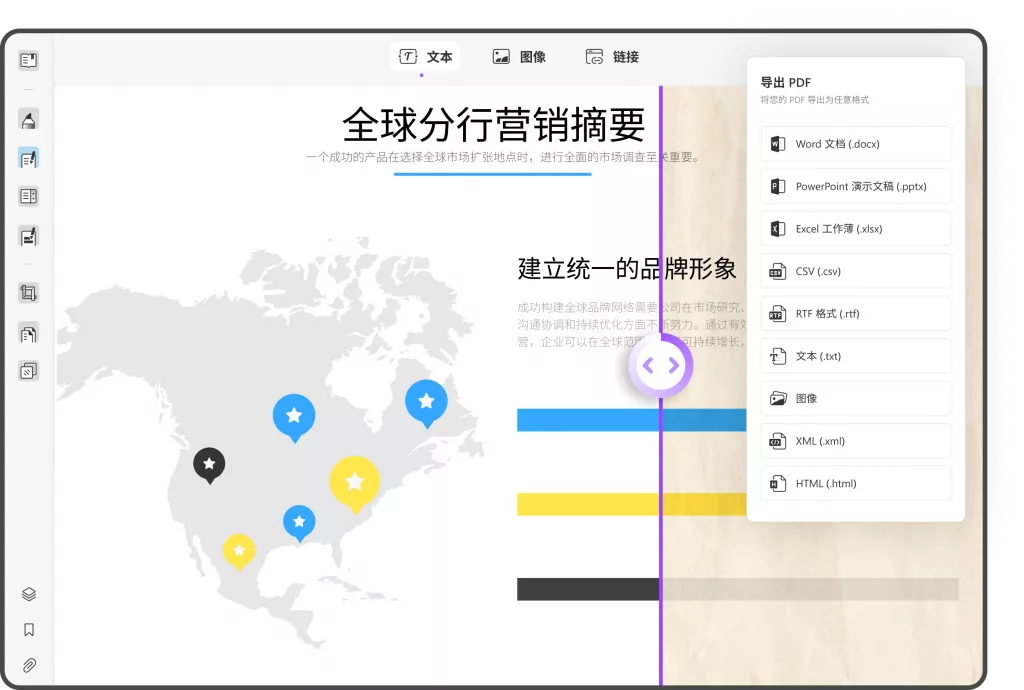
– Photoshop:将PDF文件导入Photoshop后,可以选择每一页作为单独的图层进行处理,最后导出为需要的格式。这种方法允许用户对图像进行进一步的编辑和处理。
4. 利用PDF阅读器
一些PDF阅读器也提供了提取图像的功能,以UPDF为例,用户可以通过如下步骤实现:
– 打开PDF文件,鼠标右键点击图片,选择“提取图像”。
– 选择图片格式,如JPG或PNG,设置输出参数,保存文件。
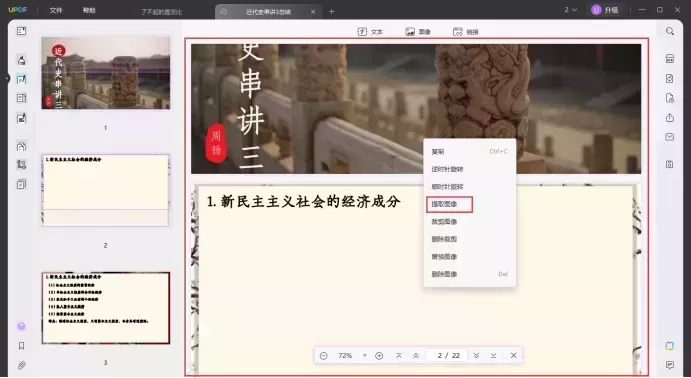
这种方式通常简单直接,适合处理少量PDF文件。
三、如何将PDF导出为图片?
PDF文件的导出流程与宣传册相似,可以通过多种途径实现。以下是具体步骤:
1. 使用UPDF将PDF导出为图片
– 打开PDF文件,点击“文件”菜单。
– 选择“导出到” -> “图片”。
– 选择所需的图片格式(如JPEG)和质量设置,点击“保存”。

UPDF对PDF的处理效果最佳,可以最大限度地保留原文件的内容和质量。
2. 使用在线工具将PDF导出为图片
和宣传册相同,许多在线PDF转换工具也支持将PDF文件转换为图片格式。一般的操作步骤如下:
– 进入在线转换网站,上传需要转换的PDF文件。
– 选择输出格式(如PNG或JPG)。
– 点击“转换”并下载生成的图片。

3. 使用开源软件将PDF导出为图片
如GIMP等开源软件同样提供PDF转换功能。用户可以利用这些软件实现PDF页面的图片导出,具体步骤包括:
– 打开GIMP,选择“文件” -> “打开”,选择您的PDF文件。
– GIMP会显示所有页面,让您选择需要导出的页面。
– 导出为所需格式的图片。
4. 使用打印功能
通过打印功能将PDF导出为图片也是可行的。在PDF阅读器中选择“打印”,设置打印为“Microsoft Print to PDF”,并在文件类型中选择图片格式。
四、成功导出后的文件处理
导出完成后,有一些后续处理建议:
1. 检查图片质量:确保导出的图片清晰可读,没有失真。
2. 分类与管理:对导出的图片进行合理的命名与分类,方便日后查找。
3. 进行适当的编辑:使用图像处理软件对图片进行必要的剪裁、滤镜或水印处理,使其更符合您的需求。
五、小技巧与建议
1. 选择合适的分辨率:导出图片时,分辨率对文件质量影响极大。通常情况下,为保证打印效果,设置为300 DPI是理想选择。
2. 考虑文件大小:在选择输出格式时,注意文件大小管理,保持合理的文件大小,以便于存储和分享。
3. 使用最新的工具:保持使用最新的转换工具与软件,以获得最佳的性能和效果。
总结
详细掌握如何将宣传册和PDF导出为图片,不仅能提高工作效率,更能在设计与展示上提升质量。通过以上技巧与工具的介绍,相信大家已经能够轻松导出宣传册和PDF文件为需要的图片格式。希望这些分享能帮助您在日常工作中更加得心应手。
 UPDF
UPDF AI 网页版
AI 网页版 Windows 版
Windows 版 Mac 版
Mac 版 iOS 版
iOS 版 安卓版
安卓版

 AI 单文件总结
AI 单文件总结 AI 多文件总结
AI 多文件总结 生成思维导图
生成思维导图 深度研究
深度研究 论文搜索
论文搜索 AI 翻译
AI 翻译  AI 解释
AI 解释 AI 问答
AI 问答 编辑 PDF
编辑 PDF 注释 PDF
注释 PDF 阅读 PDF
阅读 PDF PDF 表单编辑
PDF 表单编辑 PDF 去水印
PDF 去水印 PDF 添加水印
PDF 添加水印 OCR 图文识别
OCR 图文识别 合并 PDF
合并 PDF 拆分 PDF
拆分 PDF 压缩 PDF
压缩 PDF 分割 PDF
分割 PDF 插入 PDF
插入 PDF 提取 PDF
提取 PDF 替换 PDF
替换 PDF PDF 加密
PDF 加密 PDF 密文
PDF 密文 PDF 签名
PDF 签名 PDF 文档对比
PDF 文档对比 PDF 打印
PDF 打印 批量处理
批量处理 发票助手
发票助手 PDF 共享
PDF 共享 云端同步
云端同步 PDF 转 Word
PDF 转 Word PDF 转 PPT
PDF 转 PPT PDF 转 Excel
PDF 转 Excel PDF 转 图片
PDF 转 图片 PDF 转 TXT
PDF 转 TXT PDF 转 XML
PDF 转 XML PDF 转 CSV
PDF 转 CSV PDF 转 RTF
PDF 转 RTF PDF 转 HTML
PDF 转 HTML PDF 转 PDF/A
PDF 转 PDF/A PDF 转 OFD
PDF 转 OFD CAJ 转 PDF
CAJ 转 PDF Word 转 PDF
Word 转 PDF PPT 转 PDF
PPT 转 PDF Excel 转 PDF
Excel 转 PDF 图片 转 PDF
图片 转 PDF Visio 转 PDF
Visio 转 PDF OFD 转 PDF
OFD 转 PDF 创建 PDF
创建 PDF PDF 转 Word
PDF 转 Word PDF 转 Excel
PDF 转 Excel PDF 转 PPT
PDF 转 PPT 企业解决方案
企业解决方案 企业版定价
企业版定价 企业版 AI
企业版 AI 企业指南
企业指南 渠道合作
渠道合作 信创版
信创版 金融
金融 制造
制造 医疗
医疗 教育
教育 保险
保险 法律
法律 政务
政务



 常见问题
常见问题 新闻中心
新闻中心 文章资讯
文章资讯 产品动态
产品动态 更新日志
更新日志